Yleiset asetukset Numerosarjat
Yleisissä asetuksissa voidaan keskitetysti hallita kaikkien käyttäjän käyttöoikeuden alaisten sovellusten numerosarjoja.
Käyttöoikeudet voidaan määritellä myös niin, että käyttäjällä on pääsy vain tiettyjen sovellusten numerosarjoihin ilman oikeutta itse sovellukseen tai sen asetuksiin. Tällöin käyttäjä voi hallita numerosarjoja yleisen hallintanäkymän kautta.
Asetukset-välilehti
Numerosarjat > Asetukset-välilehdellä voi luoda automaattisesti numerosarjat seuraavalle vuodelle.
Numerosarjat luodaan järjestelmään kahdessa vaiheessa:
11.11. luodaan numerosarjat laskuille, palkoille ja matkalaskuille. Näille muodostuu oletuksena kalenterivuoden mittainen voimassaoloaika, jota voi tarvittaessa muuttaa tuonnin jälkeen.
Vuodenvaihteessa luodaan numerosarjat muille sovelluksille.
Numerosarjojen perusosa koostuu sovelluskohtaisesta etuliitteestä ja vuosiluvusta. Esimerkkejä:
Ensimmäisessä vaiheessa luotavat:
Lasku: 30 + vuosi (esim. 3021)
Myyntilaskun maksusuoritus: 35 + vuosi (esim. 3521)
Ostolasku: 40 + vuosi (esim. 4021)
Ostolaskun maksusuoritus: 45 + vuosi (esim. 4521)
Palkka: 50 + vuosi (esim. 5021)
Palkan maksusuoritus: 55 + vuosi (esim. 5521)
Matkalasku: ML + vuosi (esim. ML2021)
Myyntitilaus: MT + vuosi (esim. MT2021)
Tarjous: TA + vuosi (esim. TA2021)
Ostotilaus: OT + vuosi (esim. OT2021)
Ostotarjous: Ota + vuosi (esim. Ota2021)
Otto: OTTO + vuosi (esim. OTTO2021)
Siirto: SI + vuosi (esim. SI2021)
Huolto: HT + vuosi (esim. HT2021)
Tuotanto: TU + vuosi (esim. TU2021)
Projekti: PN + vuosi (esim. PN2021)
Tuotekortti: AN + vuosi (esim. AN2021)
Laatu: LP + vuosi (esim. LP2021)
Kun numerosarjoja luodaan automaattisesti seuraavalle vuodelle, listalla näkyvät vain ne sovellukset, joihin käyttäjällä on käyttöoikeus.
Numerosarjakohtaiset oikeudet määritetään kohdassa Rekisterit > Henkilöstö > Oikeudet-välilehti valitsemalla sovelluskohtaiset oikeudet erikseen.
Huom! Jos organisaation käyttäjillä ei ole oikeutta numerosarjoihin, Asetukset-välilehti ei näy kenellekään.
Jos sovellusten asetuksiin ei haluta antaa oikeuksia, käyttäjälle voidaan myöntää oikeus kohtaan Asetukset > Yleiset. Tällöin käyttäjä voi hallita numerosarjoja keskitetysti yleisistä asetuksista.
Numerosarjat luodaan valitsemalla halutut sovellukset klikkaamalla niiden valintaruutuja ja painamalla lopuksi Tallenna.
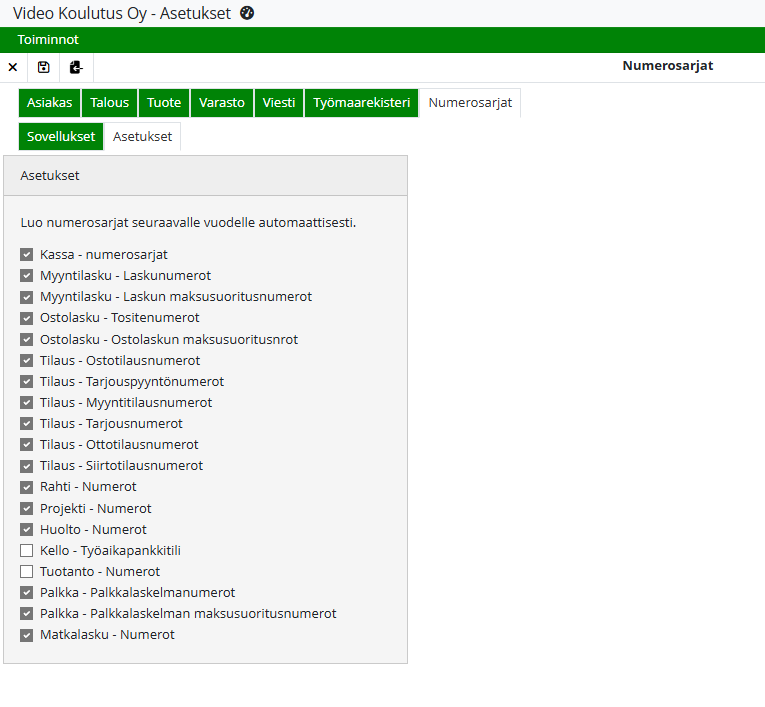
Numerosarjojen tuonti rootista
Organisaation käyttöön voidaan tuoda valmiita numerosarjoja rootista.
Klikkaa Tuonti – Root -kuvaketta.
Järjestelmä tarkistaa automaattisesti, ettei samanlaista numerosarjaa ole jo olemassa. Tarkistus perustuu kenttään Kiinteä perusosa.
Avautuvassa ikkunassa on valmiiksi valittuna sovellukset, joille numerosarjat on aiemmin määritetty muodostettavaksi vuodenvaihteessa.
– Voit muuttaa valintoja ja valita sovellukset, joihin haluat tuoda numerosarjat.Klikkaa Tuo numerosarjat -painiketta. Valittuihin sovelluksiin tuodaan rootista oletusnumerosarjat.
Tuonnin jälkeen voit muokata numerosarjoja kohdassa Numerosarjat-välilehti, valitsemalla halutun sovelluksen ja sen numerosarjat.
Useimmissa numerosarjoissa kuvauksena käytetään kuluvan vuoden nimeä. Poikkeuksena ovat tilaus- ja tarjousnumerosarjat, joissa kuvauksena käytetään sovellusosiota, kuten Myynti, Osto, Tarjous jne. Laatupalautenumerosarjan kuvauksena on Numero.
Tuotavien numerosarjojen etuliitteiden muodostus
Lyhyessä muodossa (esim. 3020 = vuoden 2020 numerosarjan perusosa):
Lasku ja myyntilasku: 30 + vuosi
Laskun ja myyntilaskun maksusuoritus: 35 + vuosi
Ostolasku: 40 + vuosi
Ostolaskun maksusuoritus: 45 + vuosi
Palkkalaskelma: 50 + vuosi
Palkkalaskelman maksusuoritus: 55 + vuosi
Pitkässä muodossa (esim. ML2020 = vuoden 2020 matkalaskun numerosarja):
Matkalasku: ML + vuosi
Myyntitilaus: MT + vuosi
Tarjous: TA + vuosi
Ostotilaus: OT + vuosi
Ostotarjous: Ota + vuosi
Otto: OTTO + vuosi
Siirto: SI + vuosi
Huolto: HT + vuosi
Tuotanto: TU + vuosi
Projekti: PN + vuosi
Laatupalaute: LP + vuosi
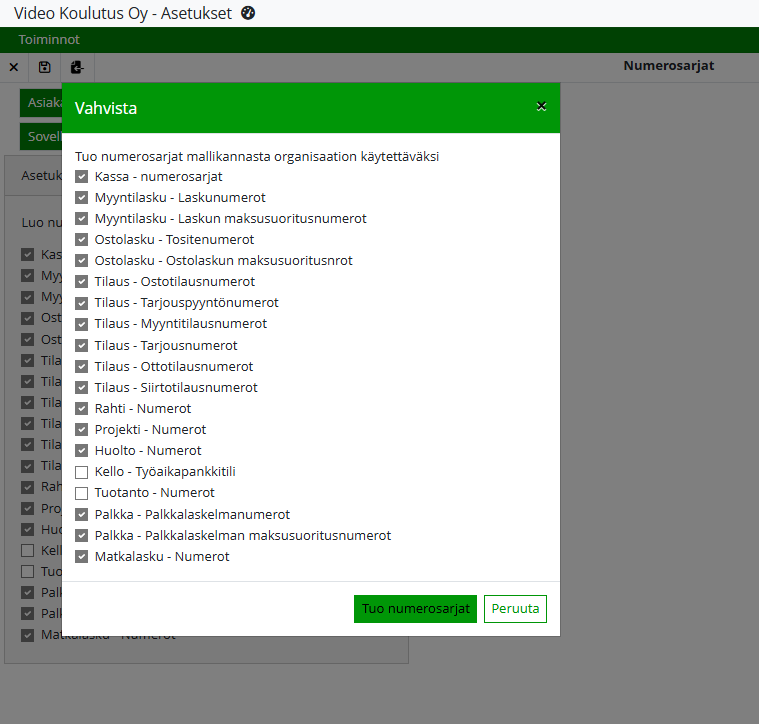
11.11. automaattisesti luotavat numerosarjat
Järjestelmä luo automaattisesti tiettyjä numerosarjoja vuosittain 11.11. Näihin numerosarjoihin lisätään voimassaoloaika, joka kattaa koko kalenterivuoden (1.1.–31.12.).
Numerosarjat tulevat organisaation käyttöön automaattisesti, jos automaattinen numerosarjojen luonti on otettu käyttöön.
Automaattisesti luotavat numerosarjat ovat:
Myyntilasku – Laskunumerot
Myyntilasku – Laskun maksusuoritusnumerot
Ostolasku – Tositenumerot
Ostolasku – Ostolaskun maksusuoritusnumerot
Palkka – Palkkalaskelmanumerot
Palkka – Palkkalaskelman maksusuoritusnumerot
Matkalasku – Numerot
Vuoden vaihteessa automaattisesti luotavat numerosarjat
Toinen automatiikka luo vuodenvaihteessa muiden sovellusten numerosarjat. Näihin numerosarjoihin järjestelmä ei lisää automaattisesti voimassaoloaikoja.
Vuodenvaihteessa automaattisesti muodostuvat numerosarjat:
Tilaus – Ostotilausnumerot
Tilaus – Tarjouspyyntönumerot
Tilaus – Myyntitilausnumerot
Tilaus – Tarjousnumerot
Tilaus – Ottotilausnumerot
Tilaus – Siirtotilausnumerot
Rahti – Numerot
Projekti – Numerot
Huolto – Numerot
Tuotanto – Numerot
Laatupalaute – Numerot
Numerosarjat-välilehti
Asetukset > Yleiset > Numerosarjat -välilehdellä hallitaan keskitetysti kaikkien sovellusten numerosarjoja, joihin käyttäjätunnuksella on oikeudet.
Numerosarjakohtaiset oikeudet määritellään Rekisterit > Henkilöstö > Oikeudet -välilehdellä, valitsemalla oikeus kunkin sovelluksen numerosarjoihin erikseen.
Huom! Jos käyttäjällä ei ole oikeutta sovelluksen numerosarjoihin, kyseistä sovellusta ei näytetä Sovellukset -välilehden listauksessa, vaikka käyttäjällä olisi muuten käyttöoikeus itse sovellukseen.
Tämän ansiosta käyttäjälle voidaan antaa vain numerosarjojen hallintaoikeus ilman pääsyä itse sovellukseen tai sen muihin asetuksiin. Käyttäjä voi silti muokata kyseisen sovelluksen numerosarjoja yleisestä hallintanäkymästä.
Sovellukset -välilehdellä voidaan:
Luoda uusia numerosarjoja
Muokata olemassa olevia
Poistaa tarpeettomia numerosarjoja
Yksittäistä numerosarjaa voi tarkastella tai muokata klikkaamalla haluttua numerosarjaa aktiiviseksi Kohde -sarakkeessa.
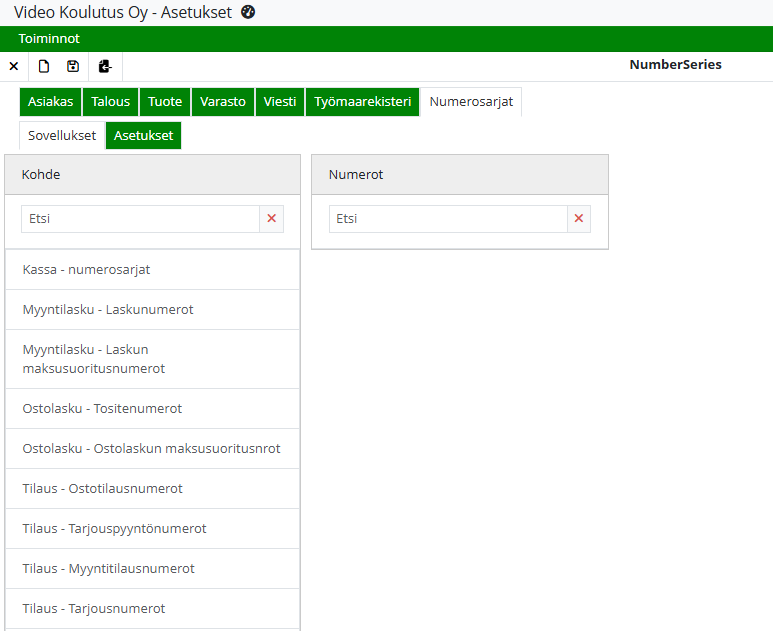
Uuden numerosarjan luominen ja muokkaaminen
Uuden numerosarjan luominen tapahtuu klikkaamalla Uusi-painiketta.
Kirjoita Kuvaus-kenttään haluamasi nimi numerosarjalle, esimerkiksi vuosiluku kuten 2026.
Kiinteä perusosa näkyy numeron alussa ennen juoksevaa numerointia. Tämä osa on pakollinen, ja järjestelmä vaatii sen määrittämistä.
Juoksevan numeron alkuluku ei ole pakollinen. Jos sitä ei anneta, numerointi alkaa automaattisesti numerosta 1.
Voimassaoloaika on määritettävä kaikille laskujen ja maksusuoritusten numerosarjoille, vaikka käytössä olisi vain yksi sarja. Jos voimassaolopäiviä ei ole annettu, järjestelmä estää tallennuksen, merkitsee kentät punaisella ja ilmoittaa: Voimassaoloaika puuttuu.
Laskut ja maksusuoritukset valitsevat käytettävän numerosarjan kirjauspäivän perusteella.
Voit käyttää samaa numerosarjaa usean vuoden ajan, kunhan voimassaolon loppupäiväksi asetetaan riittävän kaukana tulevaisuudessa oleva päivämäärä (esim. 01.01.2026 – 31.12.2036).
Olemassa olevan numerosarjan muokkaaminen
Voit muokata olemassa olevaa numerosarjaa klikkaamalla sitä Numerot-sarakkeesta.
Mikäli muutat numerosarjan kiinteää perusosaa, järjestelmä tarkistaa:
Onko uusi perusosa jo käytössä toisessa numerosarjassa?
Onko uusi perusosa käytössä sovelluksessa?
Onko vanha perusosa ollut aiemmin käytössä?
Jos jokin tarkistus epäonnistuu, järjestelmä estää tallennuksen ja näyttää virheilmoituksen.
Jos haluat käyttää aikaisemmin poistettua perusosaa, sinun täytyy luoda kokonaan uusi numerosarja kyseisellä perusosalla.
Oletusnumerosarjan määrittäminen
Voit määrittää oletusarvoisen numerosarjan klikkaamalla Oletus-valintaa aktiiviseksi halutun numerosarjan kohdalla.
Jos aikavälillä on useita numerosarjoja, Oletus-valinta määrää ensisijaisesti käytettävän sarjan. Jos mikään sarja ei ole asetettu oletukseksi, järjestelmä käyttää sarjaa, jonka voimassaolon alkupäivä on varhaisin.
Jos useilla sarjoilla on sama alkupäivä, järjestelmä valitsee sen, jossa Oletus on aktiivinen.
Numerosarjan passivointi (ei-aktiiviseksi asettaminen)
Voit poistaa numerosarjan käytöstä seuraavasti:
Valitse haluttu numerosarja Numerot-sarakkeesta.
Poista Aktiivinen-valinta.
Tallenna muutokset.
Ei-aktiivisen numerosarjan eteen ilmestyy “–” -merkki, ja se siirtyy listauksen loppuun.
Huom! Jos ei-aktiivisella numerosarjalla on yhä voimassaolo, sen voi silti valita sovelluksen pudotusvalikosta ja käyttää tapahtumien numerointiin.

Numerosarjojen järjestystä voi muuttaa helposti. Klikkaa siirrettävää riviä hiiren vasemmalla painikkeella, pidä painike alhaalla ja vedä rivi haluamaasi kohtaan. Vapauta painike, kun rivi on oikeassa paikassa.
Huomioithan, että ei-aktiivisia numerosarjoja ei voi sijoittaa aktiivisten joukkoon, eikä aktiivisia numerosarjoja voi sijoittaa ei-aktiivisten väliin.
